 STP云盤 V1.2.6.48 綠色版 / STP云盤下載
版本
STP云盤 V1.2.6.48 綠色版 / STP云盤下載
版本
網友評分:
 5分
5分
STP云盤是一款功能十分強大的企業云盤存儲軟件,該軟件基于全新的云盤加密存儲技術打造,為用戶提供了豐富的云端存儲空間,綠色免費無廣告,可廣泛應用于企事業單位,滿足用戶對重要文件的共享和下載,有需要的小伙伴千萬不要錯過哦。

這款軟件能在所有Windows平臺下使用,純綠色軟件,無任何廣告,不需要繁瑣的安裝和設置過程,拷貝到電腦上就能用。
可在局域網或公網上部署,數據存儲在自己的服務器上,不用擔心數據泄露或丟失。
實行多用戶分權限管理,管理員能為每個人設置不同的訪問權限,避免了數據被惡意修改或刪除的可能性,并有完善的服務端日志,能記錄最近64周的操作日志。
軟件界面簡潔、友好、易上手,電腦小白也會用,與Windows無縫集成,功能十分強大。
支持免費試用。

STP云盤服務端部署流程
首先,準備一臺安裝Windows系統的服務器或PC機,如果希望STP云盤能被外 網訪問,則需要該服務器具有固定外 網地址或安裝花生殼之類的動態域名。
其次,把服務端壓縮包解壓到服務器可用空間較大的分區或磁盤的某個文件夾中。
然后,在“STP云盤”文件夾下為不同的用戶創建相應文件夾,再打開配置文件,創建用戶組,為用戶組設置快捷訪問文件夾、文件夾讀寫權限,并在用戶組下創建用戶。
最后,運行“STP云盤”文件夾下的“啟動服務.bat”,并通過鼠標右鍵點擊任務欄中的STP云盤圖標,選“開機自動運行”,再把客戶端文件發給用戶就行了。
STP云盤管理員的“特權”功能
管理員對文件的訪問權限,可通過配置文件設定,同時管理員還有一些固定的特權。
重置用戶密碼:用戶忘記密碼時,管理員可通過鼠標右鍵點擊任務欄中的STP云盤圖標,選“重置用戶密碼”,將指定用戶的密碼重置為000000。
備份云盤:管理員可通過鼠標右鍵點擊任務欄中的STP云盤圖標,選“備份云盤”,可將服務器上的STP云盤所有內容同步備份到本地文件夾,以防服務器損壞造成數據丟失。建議管理員定期備份云盤。
歷史版本文件清理:管理員可通過鼠標右鍵點擊任務欄中的STP云盤圖標,選“重復文件清理”,再選“歷史文件”可批量管理自動生成的歷史版本文件。
云盤回收站:管理員可徹底刪除云盤回收站中的文件。
日程管理:管理員可刪除其他用戶創建的日程。
管理員還具有重啟服務器、關閉服務器、重啟服務程序、監控服務器桌面等更多功能。

本軟件為純綠色軟件,無需安裝,不產生注冊表垃圾。
首先建個文件夾(盡量不要放在桌面),如在D盤或E盤建個“STP云盤”的文件夾,然后把客戶端程序和配置文件拷到這個文件夾下,再雙擊NetSTP.exe文件運行。
第一次運行,會自動在桌面和我的電腦中創建“STP云盤”的快捷方式,并在注冊表中導入一些關鍵的信息,這時候如果電腦有風險提示的話,請一律點允許或同意。
然后會出現一個類似“我的電腦”的界面,點擊左上角的用戶圖標,輸入用戶名、密碼,完成“登錄”。也可以勾選“自動登錄”,下次就不需要輸入用戶名和密碼了,輕松實現自動登錄。
界面左側欄包括收藏夾、云盤、計算機3個板塊,“收藏夾”為本地文件夾的快捷訪問方式,可在本地文件夾上點鼠標右鍵選“固定到收藏夾”進行增加;“云盤”為當前登錄用戶能夠快捷訪問的云盤文件夾(不同用戶呈現的文件夾不相同,且文件夾能否讀寫、刪除的權限不同);“計算機”為本地文件夾及磁盤。
接下來就和操作我們自己電腦上的本地文件一樣了,可以在云盤里打開文件,復制、粘貼、新建文件或文件夾等等。

1、增加用戶可疑行為監測預警功能
2、增加定時備份云盤功能(多點災備)
3、增加定時發送郵件功能
4、增加“自動備份桌面”功能
5、對同時使用內外 網的用戶,網絡模式增加“自動識別”選項
6、支持將云盤文件夾固定到“快速訪問”欄
7、修正幾個小Bug并美化部分窗口界面
 局域網一鍵共享 V2016.3.10 綠色免費版
669K / 簡體中文 /5.8
局域網一鍵共享 V2016.3.10 綠色免費版
669K / 簡體中文 /5.8
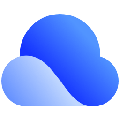 夸克網盤PC版 V3.13.0 官方最新版
123.24M / 英文 /5.4
夸克網盤PC版 V3.13.0 官方最新版
123.24M / 英文 /5.4
 BizConf Video(會暢通訊會議軟件) V5.5 官方版
28.85M / 簡體中文 /8.3
BizConf Video(會暢通訊會議軟件) V5.5 官方版
28.85M / 簡體中文 /8.3
 Win7無線熱點配置工具 V1.10 綠色免費版
104K / 簡體中文 /2.6
Win7無線熱點配置工具 V1.10 綠色免費版
104K / 簡體中文 /2.6
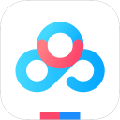 百度網盤xp電腦版 V7.9.0.11 官方最新版
64.16M / 簡體中文 /2.4
百度網盤xp電腦版 V7.9.0.11 官方最新版
64.16M / 簡體中文 /2.4
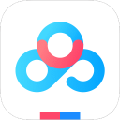 百度網盤綠色免安裝精簡版 V7.36.0.3 綠色便攜版
176.53M / 簡體中文 /3
百度網盤綠色免安裝精簡版 V7.36.0.3 綠色便攜版
176.53M / 簡體中文 /3